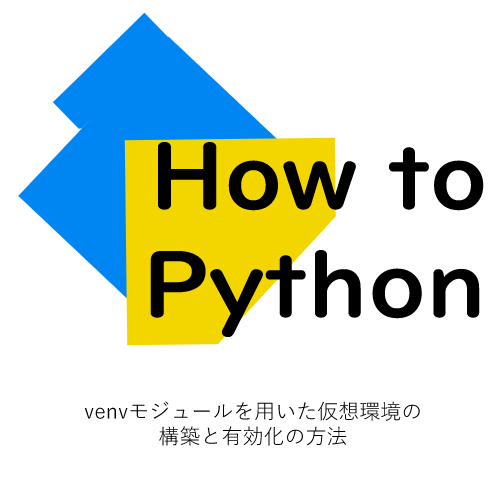
【Python】venvモジュールを用いた仮想環境の構築と有効化の方法 【Instruction for beginners】
この記事では、Pythonで仮想環境(virtual environment)を構築する方法について詳しく説明します。我々はvenvモジュールを使用して仮想環境を構築します。
仮想環境を作成することにより、Pythonのバージョンや必要なライブラリをプロジェクトごとに独立して管理できます。
実際の開発プロジェクトでは、異なるプロジェクトごとに必要なライブラリとそのバージョンが異なることがよくあります。仮想環境を使用することで、各プロジェクトごとに独自の環境を構築できるため、Pythonを使用する際には仮想環境の活用が基本的です。
Pythonでの仮想環境構築の準備
この記事では、Pythonの仮想環境を作成するためにvenvモジュールを使用します。
venvモジュールはPythonで仮想環境を構築するためのもので、異なるライブラリのバージョンを各環境ごとにインストールし、プロジェクトに適したバージョンでアプリケーションを開発できます。
Python 3.3以降、venvモジュールは標準ライブラリとして同梱されているため、pipを使用してインストールする必要はありません。
venvを使用して仮想環境を構築するために、以下の準備手順に従ってください。
- Pythonコマンドが実行できるソフトの起動
- 仮想環境用のフォルダを作成する
PythonをWindowsにインストールする場合は、コマンドプロンプトを起動します。
PythonをmacOSにインストールする場合は、ターミナルを起動します。Anacondaを使用している場合は、Anaconda Promptを起動します。
仮想環境を作成するために、新しいフォルダを作成します。
cd Desktop mkdir python
このpythonフォルダ内に仮想環境を構築します。
Pythonでの仮想環境の構築
pythonフォルダに移動します。
cd python
次に、仮想環境をフォルダ内に生成します。以下の構文でコマンドを実行します。
構文
python -m venv 仮想環境名
venvを使用して仮想環境を構築するには、pythonコマンドの後に「-m」オプション、モジュール名「venv」、最後にご希望の仮想環境名を指定して実行します。この場合、一般的に仮想環境名として「venv」が使用されます。
python -m venv venv
#macOSやLinux系の場合はpython3 -m venv venv
コマンドを実行するとpythonフォルダ内にvenvフォルダが作成されます。
venvフォルダは仮想環境を表しており、不要になった場合はこのフォルダを削除して破棄できます。
